자신의 페이스북 계정에 누가 접속했는지 확인하는 방법

자신의 페이스북 계정에서 이상한 활동을 발견했나요?
예를 들어, 페이스북에 자신이 올리지 않은 이상한 사진이나 글을 발견하셨나요? 이는 낯선 사람이 귀하의 페이스북 계정을 사용하고 있다는 신호일 수 있습니다, 또는 계정이 이미 해킹 당했을 수도 있습니다. 아래의 글에서, 자신의 계정에 누가 접속했는지와 페이스북 보안 설정 방법을 확인해보세요.
자신의 계정에 누가 접속했는지 확인하는 방법
누군가 당신의 페이스북 계정을 사용하고 있는 느낌이 든다면, 빨리 조치를 취해야 합니다. 다행히도, 페이스북은 이와 관련된 기능을 갖추고 있기 때문에 누가, 언제 당신의 계정에 로그인했는지 쉽게 알 수 있습니다:
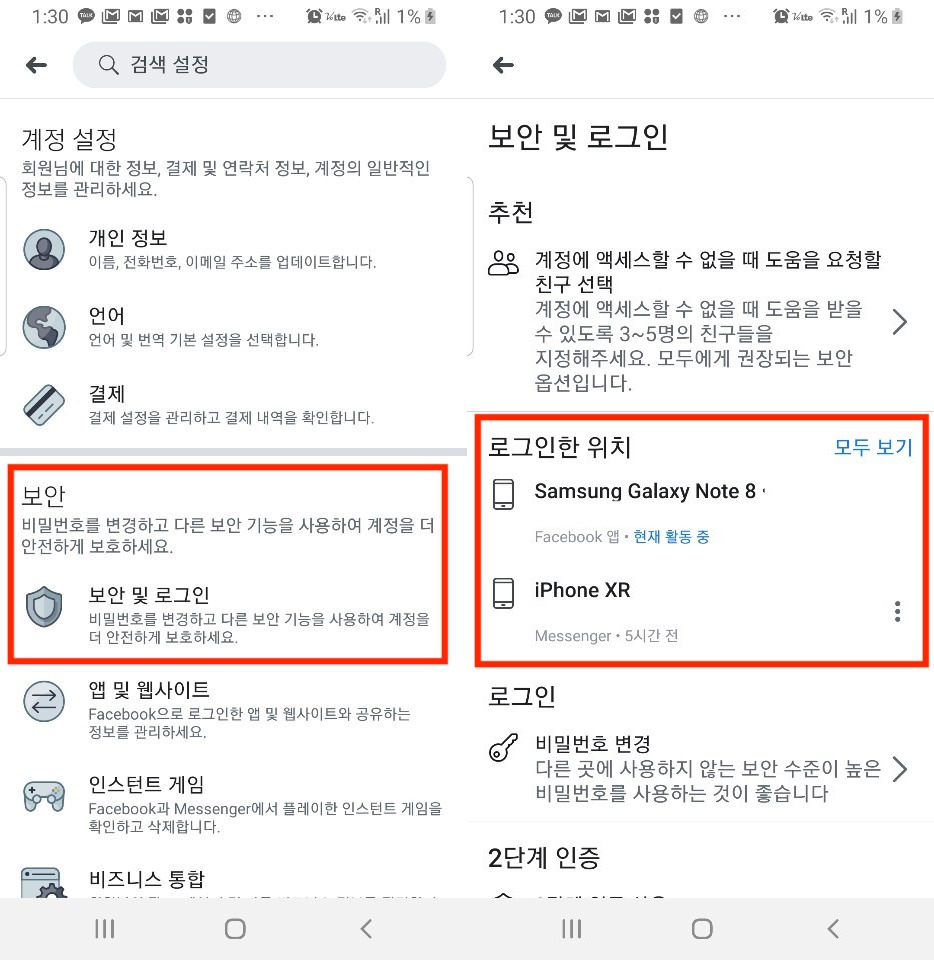
1. 평상시처럼 페이스북에 로그인합니다.
2. 상단 메뉴에 있는 작은 화살표를 선택하여 설정에 액세스합니다.
3. 왼쪽 메뉴에서 보안을 선택합니다.
4. 로그인한 위치를 선택합니다.
5. 의심스러운 활동이 보인다면 활동 종료를 누릅니다.
목록에 보이는 낯선 장치를 삭제하는 방법
의심스러운 장치가 보이면, 해당 장치의 액세스를 취소할 수 있습니다. 액세스를 취소하려면 제거할 장치 옆에 있는 세 개의 수직점을 클릭합니다. 그러면 새 메뉴가 나타납니다. ‘본인이 아닌가요?‘ 또는 ‘로그아웃‘ 옵션이 나타납니다.
‘본인이 아닌가요?’를 클릭하면 페이스북은 해당 장치를 차단하고 계정 보안을 위한 몇 가지 단계를 안내합니다. 로그아웃을 클릭하면 액세스가 취소되지만 권한이 없는 사용자가 사용자의 암호를 알고 있을 경우 다시 로그인할 수 있습니다.
소셜네트워크 페이스북의 보안 설정 방법
허가받지 않은 사람의 접근을 차단한 후에는 다시는 이런 일이 발생하지 않도록 조치를 취해야 합니다.
물론 첫 단계는 암호를 변경하는 것입니다. 그 방법은 다음과 같습니다:
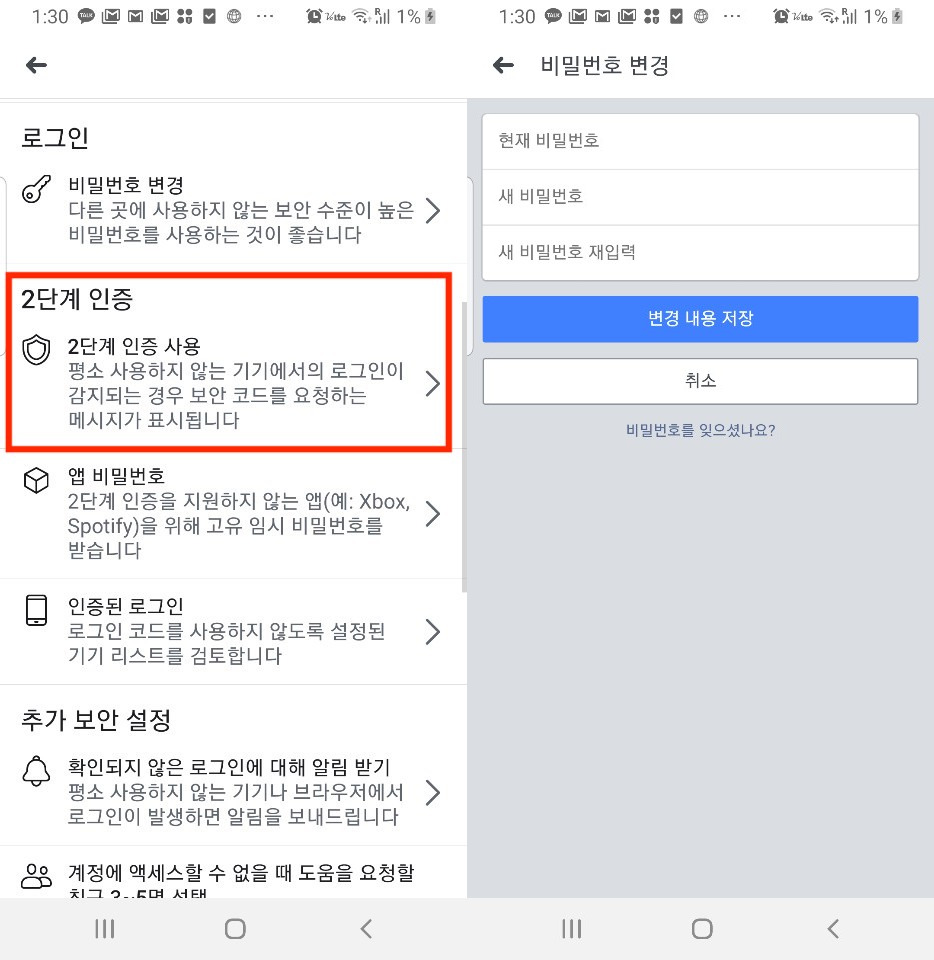
1. 페이스북 페이지 우측 상단에서 계정 설정을 클릭하고, 설정을 선택합니다.
2. 보안 및 로그인을 클릭합니다.
3. 비밀번호 변경 옆의 수정을 클릭합니다. 그리고 현재 비밀번호와 새 비밀번호를 입력합니다.
4. 변경 내용 저장을 클릭합니다.
그 다음, 2단계 인증을 켜려면 다음의 지침을 따르세요:
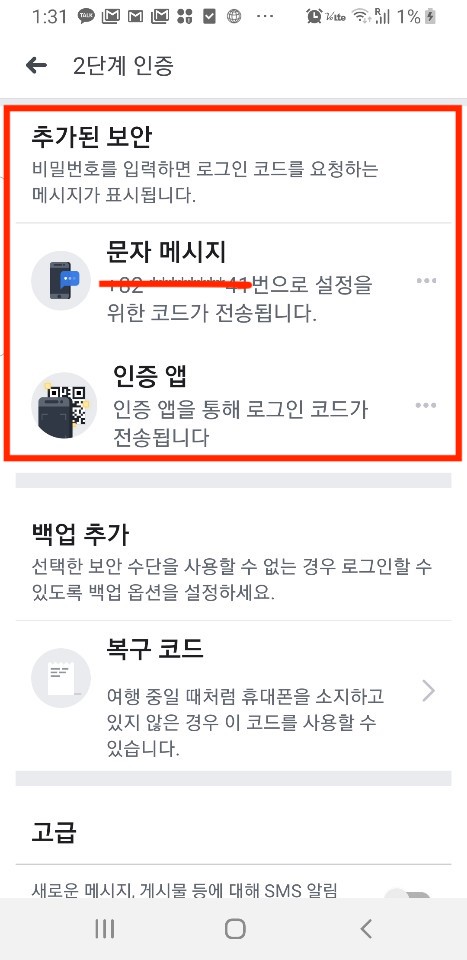
1. 페이스북 오른쪽 상단에서 아이콘을 클릭하고 설정 > 보안 및 로그인을 클릭하여 보안 및 로그인 설정으로 이동합니다.
2. 2단계 인증 사용으로 스크롤하여 수정을 클릭합니다.
3. 추가할 인증 방법을 선택하고 화면의 안내에 따르세요.
4. 로그인 인증 방법을 선택하고 사용하도록, 설정한 후에는 활성화를 클릭합니다.

Facebook
안드로이드 폰에서 페이스북을 관리해보세요! 위와 같은 설명에 따라 이중 보안도 추가하고 앞으로도 보안에 더 주의를 기울이세요. 사진이나 영상 및 타임라인 글도 가급적이면 전체 공개보다는 친구에게만 공개하는 편이 좋습니다!





